iPhone バックアップ 場所、そして変更する方法について
iTunesを通じてバックアップを取る際、そのバックアップデータはどこに保存されているかを考えたことがありますか?
iPhoneのバックアップデータの保存場所を外部HDDに変更できないのでしょうか?
iPhoneをパソコンに繋いで同期を開始すると、勝手にCドライブにバックアップが作くられますが、自分のパソコンのCドライブの空き容量が非常に少ないので、バックアプされると容量が無くなってしまいます。
Cドライブのクリーンアップをしても大して容量は増えません。
バックアップデータを外部HDDに保存する方法とか、Cドライブの容量を増やす方法があれば教えて下さい。 不必要なアプリは殆どアンインストールしています。パソコンはWinWPを使っています。
上記の問題をみればわかると思いますが、iPhone バックアップの場所はCドライブにあり、パソコンの運行に重荷になってしまいます。こういう場合、iPhone バックアップの場所をCドライブではなくて、他の容量の大きいディスクに変更したほうが最適な解決策です。

その一方でiTunesは最新バーションではないと、接続できないなどエラーがよく出ますが、ちょっと古いバーションのパソコンはiTunesの最新バーションに対応しません。この文章には、最新バーションのiTunesの対応状況、iTunes 最新バーショをダウンロード、iTunesのアップデート方法が載せています。ご参考になれば嬉しいです。
iPhone バックアップ 場所を探す
Windows 7/8/10でのiPhone バックアップ 場所
WindowsのパソコンでiPhone バックアップを探すには
「\ユーザー\(ユーザ名)\AppData\Roaming\Apple Computer\MobileSync\Backup\」順に移動してください。
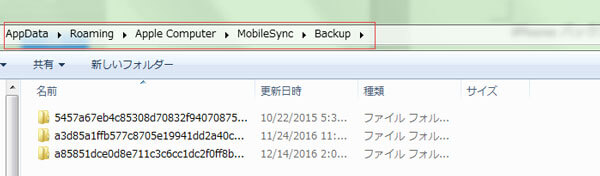
注意:「ユーザー名」の次に移動する「AppData」フォルダは普段隠されているので、iPhone バックアップの場所を探すには、「AppData」フォルダを表示させなければなりません。詳しい設定は下記の画像までご参考ください。
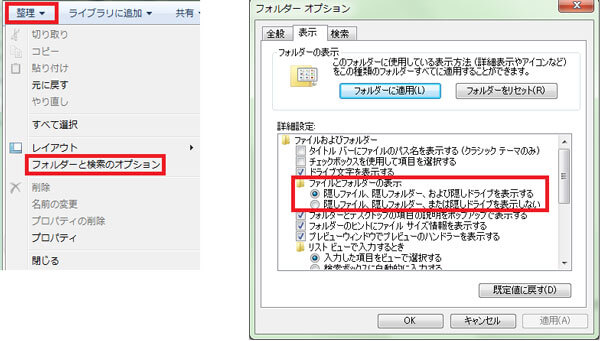
MacでiPhone バックアップを探す
メニューバーで「移動」をクリックして、「フォルダへ移動」を選択してください。そして、「~/ライブラリ/Application Support/MobileSync/Backup/」と入力します。

または、特定のバックアップの場所を調べる時、下記の手順までご参考ください。 iTunesを起動して、メニューバーの「iTunes」をクリックし、「環境設定」を選択します。その中の「デバイス」を選択してください。
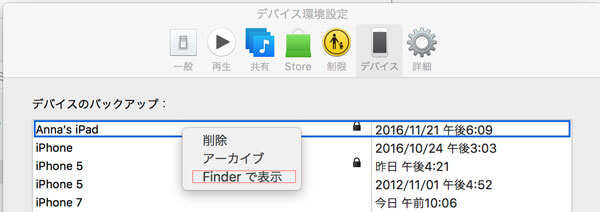
目的のバックアップを選択して右クリックしてください。
注:バックアップファイルのコンテンツを編集、移動、抽出したり、その名前を変更したりすると、ファイルを損なう恐れがあるため、やめてください。たとえば、場所を変えたバックアップファイルから復元する場合、元の場所に戻してからでないと、そのファイルは使えません。バックアップは、デバイス全体の安全なコピーとしての役割を担っています。そのため、バックアップファイルの中身を表示またはアクセスできる場合でも、そのコンテンツは通常、読み取り可能な形式では保存されていません。(Apple公式サイトより)
iPhone バックアップ 場所 変更
Apple公式サイトにより、iPhone バックアップファイルを編集、移動することでファイルを損なう恐れがあります。ネットで「iPhone バックアップ 場所 変更」を検索して見てれば、シンボリックリンクを作成することでCドライブにあるiPhone バックアップを容量のあるディスクに変更できますが、バックアップが壊れているかなどのエラーコードが出るケースも少なくないです。そして、こちらで試した処、どうにも成功できませんでした(笑)。
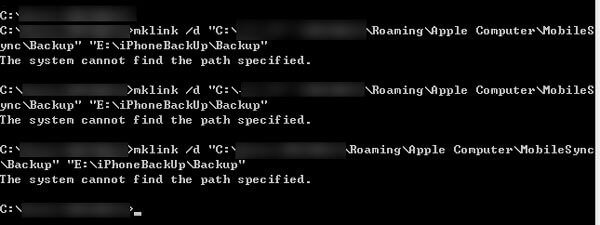
そこで、iPhoneデータの転送、バックアップを実現できる4Videosoft iOS 転送でiPhone バックアップの場所を変更してみました。4Videosoft iOS 転送は専門的なiPhoneデータ転送ツールとして、iPhoneから音楽、動画、写真、連絡先などのデータをパソコンにバックアップできるだけでなく、iPhone同士の間でデータの移行が可能です。
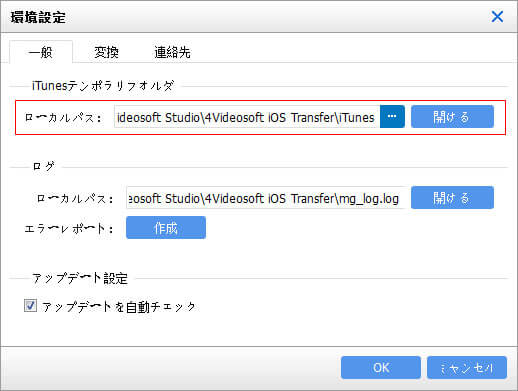
このソフトでiPhoneをパソコンにバックアップする際、バックアップ先を指定しておけばいいです。シンボリックリンクの作成より結構簡単でしょう!早速ダウンロードしてiPhone バックアップ 場所を変更してみましょう!
無料ダウンロード
Windows向け
![]() 安全性確認済み
安全性確認済み
無料ダウンロード
macOS向け
![]() 安全性確認済み
安全性確認済み
 コメント確認、シェアしましょう!
コメント確認、シェアしましょう!




